很多小伙伴很好奇微软雅黑字体在FireFox运用方法,想学习就去下文看一看,了解了解吧,相信对大家一定会有所帮助的。
微软雅黑字体在FireFox运用方法
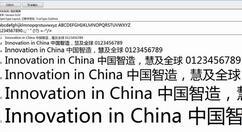
打开开始菜单或者在桌面快捷方式找到FireFox,点击打开
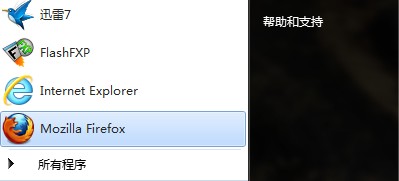
看到FireFox的主界面,在左上方点击有“FireFox”字样的按钮
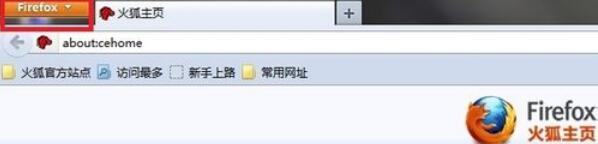
弹出的菜单中依次选择“选项”,再选择“选项”
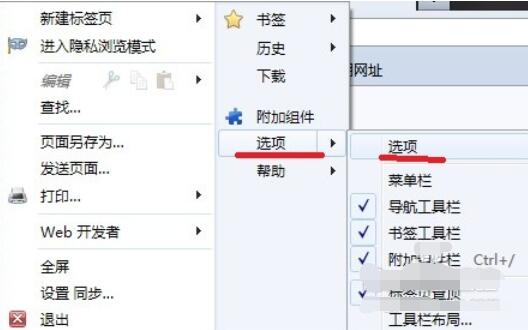
这时会看到FireFox的选项设置窗口,默认显示的是常规选项卡对应的窗口,我们手动点击切换到“内容”这个选项卡
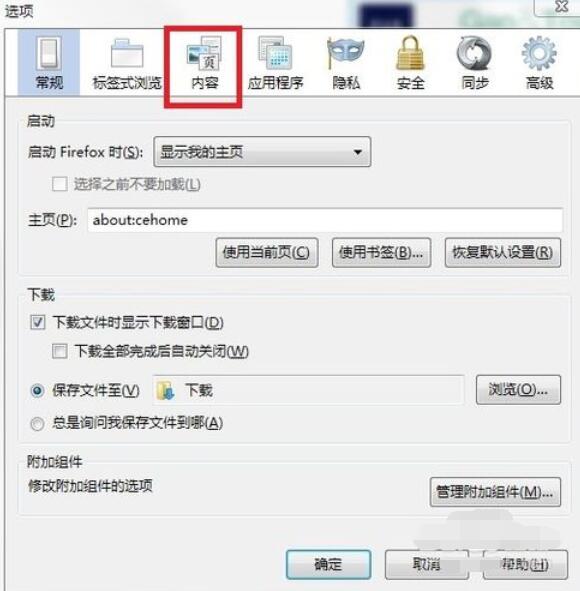
然后就可以看到和网页字体有关的设置了,这里有一个默认字体的选项,我们可以更改为自己喜欢的字体,但是这样改还不彻底,我们再点击“高级”
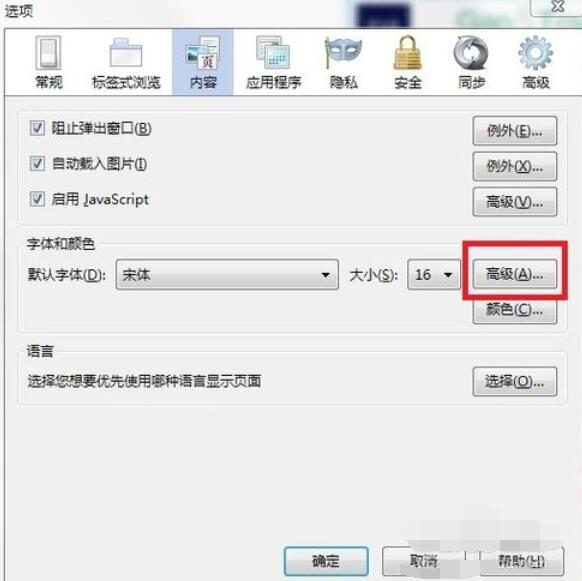
在字体设置的高级选项窗口中,我们可以看到更细致的字体调节设置,把这些字体都换成自己喜欢的微软雅黑字体吧,最后点击“确定”就可以立即生效了
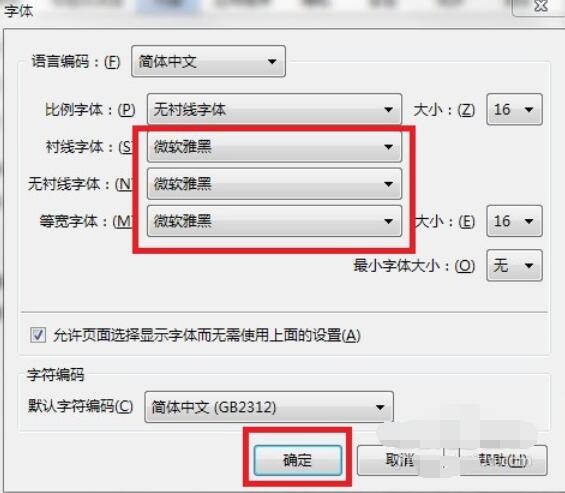
以上就是微软雅黑字体在FireFox运用方法,希望学习后对你有所帮助。











